
- •Псков – 2009
- •1. Устройство персонального компьютера типа ibm pc
- •1.1. Теоретическая часть классификация электронных вычислительных машин
- •Аппаратное обеспечение пк
- •Системный блок
- •Процессор
- •Основные характеристики микропроцессора
- •Каналы ввода-вывода информации
- •Быстродействие и производительность эвм
- •Периферийные устройства ввода-вывода информации
- •Накопители информации
- •1.2. Практическая часть
- •2. Операционная система Windows
- •2.1. Теоретическая часть
- •1. Запуск программы с помощью ярлыка на Рабочем столе:
- •6. Открытие документа с одновременным запуском программы, в которой он был создан.
- •1. Копирование на Рабочем столе
- •2. Копирование с использованием папки Мой компьютер
- •3. Копирование с использованием Проводника
- •4. Копирование с помощью контекстного меню
- •1. Настройка папки
- •2. Настройка панели задач
- •3. Изменение настроек Windows, установка и удаление программ
- •4. Настройка Рабочего стола
- •5. Удаление объектов
- •2.2. Практическая часть
- •2.2.1. Знакомство с ос Windows
- •2.2.2. Работа в ос Windows
- •2.2.3. Способы запуска программ, копирование и перенос файлов и папок
- •3. Файловый менеджер total Commander
- •3.1. Теоретическая часть
- •3.2. Практическая часть
- •4. Текстовый редактор ms Word
- •4.1. Теоретическая часть пакет прикладных программ microsoft office
- •Основные возможности и особенности ms Office
- •Основные программы пакета Microsoft Office
- •Текстовый редактор ms word
- •Основы работы в ms Word
- •Координатные линейки
- •Отображение схемы документа
- •4.2. Практическая часть
- •4.2.1. Создание и сохранение документов
- •4.2.2. Ввод текста и форматирование документа
- •Изменение стиля1
- •4.2.3. Работа с колонками текста
- •4.2.4. Создание и форматирование таблиц
- •4.2.5. Работа с редактором формул Microsoft Equation
- •4.2.6. Создание схем, вставка рисунков и объектов WordArt
- •5. Электронные таблицы Ms Excel
- •5.1. Теоретическая часть
- •5.2. Практическая часть
- •5.2.1. Основы работы с листами и книгами. Ввод данных
- •5.2.2. Ввод данных и создание формул
- •5.2.3. Построение диаграмм
- •6. Программа подготовки презентаций ms powerpoint
- •6.1. Теоретическая часть компьютерные презентации
- •Программа подготовки презентаций ms powerpoint
- •Основные понятия компьютерной презентации
- •Представление информации на экране
- •Создание презентации в PowerPoint
- •Создание презентации в ручную
- •Создание презентации с помощью Мастера автосодержания
- •Заполнение бланков (шаблонов) PowerPoint
- •Оформление презентации
- •Создание и сохранение презентации и форматы файлов.
- •Демонстрация презентации
- •Создание и применение шаблонов презентации
- •6.2. Практическая часть
- •7. Базы данных ms access
- •7.1. Теоретическая часть базы данных
- •Системы управления базами данных
- •Система управления базами данных access
- •Возможности субд access:
- •Загрузка субд access
- •Основные понятия субд Access
- •7.2. Практическая часть
- •7.2.1 Создание новой базы данных
- •7.2.2. Работа с таблицами
- •7.2.3 Работа с запросами
- •7.2.4. Работа с формами
- •7.2.5. Работа с отчетами
- •8.Математический пакет Mathcad
- •8.1. Теоретическая часть
- •1. Автоматический
- •2. По мере продвижения по рабочему документу
- •3. После нажатия f9
- •8.2. Практическая часть
- •8.2.1. Основы работы с программой, простые вычисления. Вычисление производных и интегралов
- •8.2.2. Решение уравнений, систем линейных уравнений. Построение графиков функций
- •9. Язык программирования Visual Basic
- •9.1. Теоретическая часть
- •Главное меню.
- •Панели инструментов:
- •Кнопка - Button Кнопка на форме
- •2) Метка –Lable Метка на форме
- •3) Текстовое поле – TextBox Текстовое поле на форме
- •1) Dim Имя переменной As Тип данных
- •Private Имя переменной As Тип данных
- •3) Public Имя переменной As Тип данных
- •Static Имя переменной As Тип данных
- •9.2. Практическая часть
- •9.2.1. Математические выражения. Режим непосредственного счета
- •9.2.2. Работа с формами
- •9.2.3. Создание простых приложений
- •9.2.4. Способы ввода-вывода данных
- •9.2.5. Создание приложений c ветвлениями
- •9.2.6. Создание приложений c использованием циклов
- •Содержание
4.2.5. Работа с редактором формул Microsoft Equation
Цель занятия. Освоить приемы создания и редактирования формул.
Вопросы:
-
Перечислите способы запуска редактора формул.
-
Опишите порядок создания формулы.
-
Для чего используется клавиша пробела при вводе и редактировании формулы?
-
Как выполняется форматирование текста в формуле?
-
Как отредактировать формулу?
Порядок выполнения работы:
-
Вынесите на стандартную панель инструментов кнопку для запуска редактора формул.
-
Используя вставку объекта Microsoft Equation, выполните по образцу построение следующих математических выражений:

Формула Герона
![]() где
где
![]()


Площадь сектора Квадратное уравнение
![]()
![]()
![]()
![]()
 Механическая
работа где
Механическая
работа где
![]() корни
уравнения
корни
уравнения
![]()
![]()


Средняя скорость на всем пути Интеграл, произведение, матрица

![]()
![]()

4.2.6. Создание схем, вставка рисунков и объектов WordArt
Цель занятия. Освоить приемы создания и редактирования схем; научиться выполнять вставку рисунков и объектов WordArt.
Вопросы:
-
Как включить панель рисования?
-
Как разместить фигуру, рисунок, объект WordArt?
-
Как изменить размеры фигуры или объекта?
-
Как изменить обтекание фигуры?
Порядок выполнения работы:
-
И
 спользуя
вставку рисунков, объектов WordArt и панель
рисования создайте копию рисунка.
спользуя
вставку рисунков, объектов WordArt и панель
рисования создайте копию рисунка.
-
Используя вставку объекта MS Organization Chart 2.0, создайте копию рисунка:


5. Электронные таблицы Ms Excel
5.1. Теоретическая часть
Назначение MS Excel:
-
Создание таблиц для финансовых расчетов;
-
Построение графиков и диаграмм;
-
Хранение и свод данных из различных таблиц;
-
Математические расчеты (статистические, оптимизация и др.);
Способы запуска программы:
1. Кнопка Пуск, пункт Microsoft Office / Программы / Microsoft Office Excel;
2. Через значок Мой компьютер или Проводник. Файл, запускающий программу Excel.exe находится в папке Program files (вложенная папка Microsoft Office);
3. Ярлык документа Microsoft Excel.
Элементы MS Окна Excel :
1. Строка заголовка – указывается имя запущенной программы и, если окно рабочей книги увеличено до максимального размера, – то и имя файла
2. Строка меню – содержит набор выпадающих меню.
Выбор пунктов меню: клавиша ALT + подчеркнутая (русская) буква.
Значок- означает открытие пунктов подменю, а . . . - выбор параметров.
3. Панели инструментов устанавливаются и убираются с помощью команды Вид / Панели инструментов.
4. Строка формул. В ней указывается: адрес активной ячейки, три кнопки и строка, где отображается содержимое активной ячейки.
5. Окно рабочей книги.
Книга содержит три листа (максимум 256 листов). Настройка количества листов осуществляется через команду Сервис / Параметры / Общие. Каждый Лист содержит 256 столбцов и 65536 строк.
6. Горизонтальная и вертикальная полосы прокрутки включаются и отключаются с помощью команды Сервис / Параметры / Вид.
7. Строка состояния (статусная строка). В ее левой части отражается текстовое сообщение (краткая справка по выбранной команде) и режим работы (готово, правка и др.) В правой части находятся индикаторы.
Работа с листами
Переход между листами – щелкнуть левой кнопкой мыши по ярлыку нужного листа.
Переименование листа – щелкнуть правой кнопкой мыши по ярлыку листа, выбрать пункт Переименовать и ввести новое имя листа (рисунок 5.1).
Рисунок 5.1 – Контекстное меню ярлыка листа

Увеличение видимости листов – поставить курсор на начало полосы прокрутки и перетащить правее.
Перемена листов местами – зацепить левой кнопкой мыши ярлык листа и, не отпуская его, переместить в нужное место.
Копирование листа – перетащить ярлык листа при нажатой клавише CTRL.
Настройка панелей инструментов
По умолчанию включается стандартная панель и панель форматирования. Для подключения других панелей выбирается команда Вид / Панели инструментов. Чтобы переместить панель следует зацепить ее за заголовок и перетащить, не отпуская левой кнопки мыши.
Настройка содержащихся в панели задач осуществляется следующим образом:
1. Добавление кнопки – используется команда Вид / Панели инструментов / Настройка. В появившемся окне слева выбирается категория, а в правой частиокна необходимая кнопка, которую следует зацепить мышкой и перетащить на панель инструментов;
2. Удаление кнопки выполняется путем переноса обратно в окно настройки.
Работа с окнами
1. Изменение масштаба – команда Вид / Масштаб. При этом пункт Масштаб по выделению позволяет увеличить блок выделенных клеток, который будет занимать всю рабочую область.
2. Разделение и фиксирование колонтитулов таблицы – команда Окно / Закрепить области или Окно / Снять закрепление областей.
3. Разделение и отмена разделения рабочей области окна - команда Окно/ Разделить или Окно/ Снять разделение.
4. Перемещение по тексту на ячейку с указанным номером – клавиша F5 или команда Правка / Перейти, или сочетание клавиш Ctrl+G.
5. Переход к первой строке листа - сочетание клавиш Ctrl+ Home.
6. Переход к последней заполненной ячейке - сочетание клавиш Ctrl+ End.
7. Переход между листами - сочетание клавиш Ctrl+Pg Up, Ctrl+Pg Dn.
Способы выделения
1. Выделение строк и столбцов – нажав левую кнопку мыши, выделить заголовки столбцов или номера строк (рисунок 5.2).
2 .
Выделение рабочего листа – щелкнуть
по кнопке выделения рабочего листа или
нажать сочетание клавиш Ctrl+A.
.
Выделение рабочего листа – щелкнуть
по кнопке выделения рабочего листа или
нажать сочетание клавиш Ctrl+A.
3. Выделение блока ячеек – нажать клавишу Shift и стрелками (вверх, вниз, вправо и влево) обозначить область или воспользоваться левой кнопкой мыши. Можно также нажать клавишу F8, а затем стрелками выделить блок ячеек (снятие выделения - клавиша ESC).
4. Выделение не смежных диапазонов ячеек – при нажатой клавише Ctrl, мышью указать необходимые ячейки.
5. Выделение ячеек по заданным критериям – команда Правка / Перейти (F5), кнопка Выделить (рисунок 5.3).

Рисунок 5.3 – Окно параметров выделения группы ячеек
Ввод данных
1. В ячейки электронной таблицы может содержаться информация различного типа: текст, числовые значения и формулы. Введенные числовые данные автоматически выравниваются по правому краю. Текстовые данные выравниваются по левому краю.
2. Для ввода комбинированных данных нажимается апостроф, а потом вводится информация.
3. Любая информация, введенная в ячейку
сразу же отображается в строке формул.
В этой строке имеется изображение трех
кнопок
![]() ,
которые используются при обработке
содержимого ячейки. Чтобы завершить
ввод данных, следует нажать клавишу
Enter или кнопку
,
которые используются при обработке
содержимого ячейки. Чтобы завершить
ввод данных, следует нажать клавишу
Enter или кнопку
![]() (галочка) в строке формул.
(галочка) в строке формул.
4. Даты вводятся по разному. Например, при вводе
1 / 1 получаем 01.Янв.,
-
02.Мар.
2 / 2009 Фев.09
В целом различные числовые форматы данных в ячейках таблицы (общий, числой, финансовый, дата, процентный и др.) задаются с помощью команды Формат / Ячейки, вкладка Число.
Способы ввода формул:
1. Ввести знак «=», а затем формулу с помощью клавиатуры;
2. Ввести знак «=», затем левой кнопкой мыши щелкнуть по ячейке (можно также использовать клавиши управления курсором для перемещения указателя ячейки), которая должна быть указана в ссылке первой. Данная ячейка будет обрамлена пунктирной бегущей рамкой, а ее адрес появится в итоговой ячейке. Ввести оператор (сложения, вычитания, умножения, деления и т.д.). Выполнить щелчок на следующей ячейке. Закончить ввод формулы нажатием клавиши Enter. В формуле могут использоваться адреса ячеек, операторы, функции, числа.
3. Для выбора функции используется
кнопка![]() в строке формул или на панели инструментов,
которая позволяет вызвать Мастер
функций.
в строке формул или на панели инструментов,
которая позволяет вызвать Мастер
функций.
Вызов Мастера функций можно выполнить также через меню Вставка / Функция или комбинацией клавиш Shift+F3 (рисунок 5.4).
Д ля
упрощения работы с программой Мастер
функций отдельные функции сгруппированы
по тематическому признаку. Тематические
категории представлены в поле Категория.
ля
упрощения работы с программой Мастер
функций отдельные функции сгруппированы
по тематическому признаку. Тематические
категории представлены в поле Категория.
В категории Полный алфавитный перечень содержится список всех доступных в программе функций. К категории 10 недавно использовавшихся относятся функции, примененные последними.
Способ задания функций всегда одинаков, различие состоит только в количестве аргументов, которые должны быть указаны при задании функции:
=ИМЯ ФУНКЦИИ(Аргумент)
Например, в качестве имени функции может выступать СУММ, что позволяет вычислить сумму ряда данных, или другие функции - КОРЕНЬ, МИН, МАКС, ДОХОД и др.
Аргументом может быть конкретное число, ссылка на одну или несколько ячеек. Например, необходимо найти сумму чисел находящихся в ячейках с А1 по А10, а результат расчета записать в ячейку А11.
Для этого курсор устанавливается в ячейку А11, вводится с клавиатуры =СУММ или данную функцию вставляется с помощью Мастера функций, далее открывается скобка, выделяется левой кнопкой мыши ячейки с А1 по А10, закрывается скобка и нажимается клавиша Enter. В результате в ячейку А11 будет введена формула =СУММ(А1:А10).
Другой пример: необходимо вычислить корень числа находящегося в ячейке А5, а результат поместить в ячейку А10.
Курсор устанавливается в ячейку А10. Вызывается Мастер функций (x). В окне Мастера функций выбирается категория Математические и указывается функцию КОРЕНЬ, нажимается кнопка ОК. В окне в поле число указывается ячейка А5 и нажимается кнопка ОК.
Не набирая формул можно автоматически производить ряд вычислений по строке или столбцу, для чего следует:
-
выделить блок ячеек;
-
щелкнуть левой кнопкой мыши по стрелке значка
 и выбрать нужное действие (рисунок
5.5).
и выбрать нужное действие (рисунок
5.5).

Рисунок 5.5 - Меню автоматических вычислений
4. Чтобы легче было найти ошибку в формуле можно установить режим отображения в ячейках формул вместо результатов вычислений, произведенных по этим формулам. Для этого необходимо выбрать в главном меню команду Сервис / Параметры и на закладке Вид установить в Параметрах окна флажок в опции Формулы.
Редактирование данных в ячейках
Необходимо поставить курсор на редактируемую ячейку и воспользоваться одним из следующих способов. Во-первых, можно записать новую информацию поверх старой информации (набрать вновь). Во-вторых, дважды щелкнуть левой кнопкой мыши по ячейке или в строке формул (войти в режим редактирования можно также нажав клавишу F2) и исправить информацию. В процессе редактирования используются клавиши Del, Backspace, Insert и др.
Перемещение и копирование данных
1. Для перемещения данных необходимо выделить ячейку или блок ячеек, установить курсор на границу выделенного блока так, чтобы он превратился в темную стрелку и перетащить этот блок ячеек (ячейку) в нужном направлении. Настройка параметров переноса выполняется с помощью команды Сервис / Параметры / вкладка Правка (рисунок 5.6).

Рисунок 5.6 – Окно параметров правки данных в ячейках
2. Копирование данных на одном листе может быть выполнено путем перетаскивания выделенного фрагмента при нажатой клавише Ctrl. Это же действие может быть выполнено через кнопки работы с буфером.
3. Перенос данных между листами предполагает выделение диапазона ячеек. Далее следует нажать и не отпуская клавишу Alt, зацепить мышкой диапазон ячеек и перенести на ярлык нужного листа. Поместив курсор мыши в необходимую позицию выбранного листа, следует отпустить клавишу Alt. Копирование данных между листами осуществляется аналогично, только наряду с клавишей Alt надо держать клавишу Ctrl.
Особенности копирования формул
При копировании формул адреса ячеек в ссылках автоматически изменяются. Такие ссылки называются относительными ссылками на ячейку. Если при копировании адреса ячеек не должны меняться, то для задания таких абсолютных ссылок следует использовать знак доллара. Этот знак можно набрать на клавиатуре или нажав клавишу F4, поместив курсор перед адресом ячейки. Возможно задание смешанных ссылок, которые представляют собой комбинацию абсолютной и относительной ссылок. Например: формула с относительными ссылками =А1*А2, формула с абсолютными ссылками =$А$1*$A$2, формула со смешанными ссылками =A1*$A2.
Возможны следующие способы копирования формул:
1. Набрать одну формулу. Установить курсор в правый угол клетки на маркер так, чтобы курсор превратился в тонкий крестик и, зацепив мышкой, выделить ячейки, в которые копируется формула.
2. Написать первую формулу. Выделить диапазон ячеек (ячейка с формулой и ячейки, в которые необходимо скопировать формулы). Выбрать команду Правка / Заполнить и указать направление (5.7).
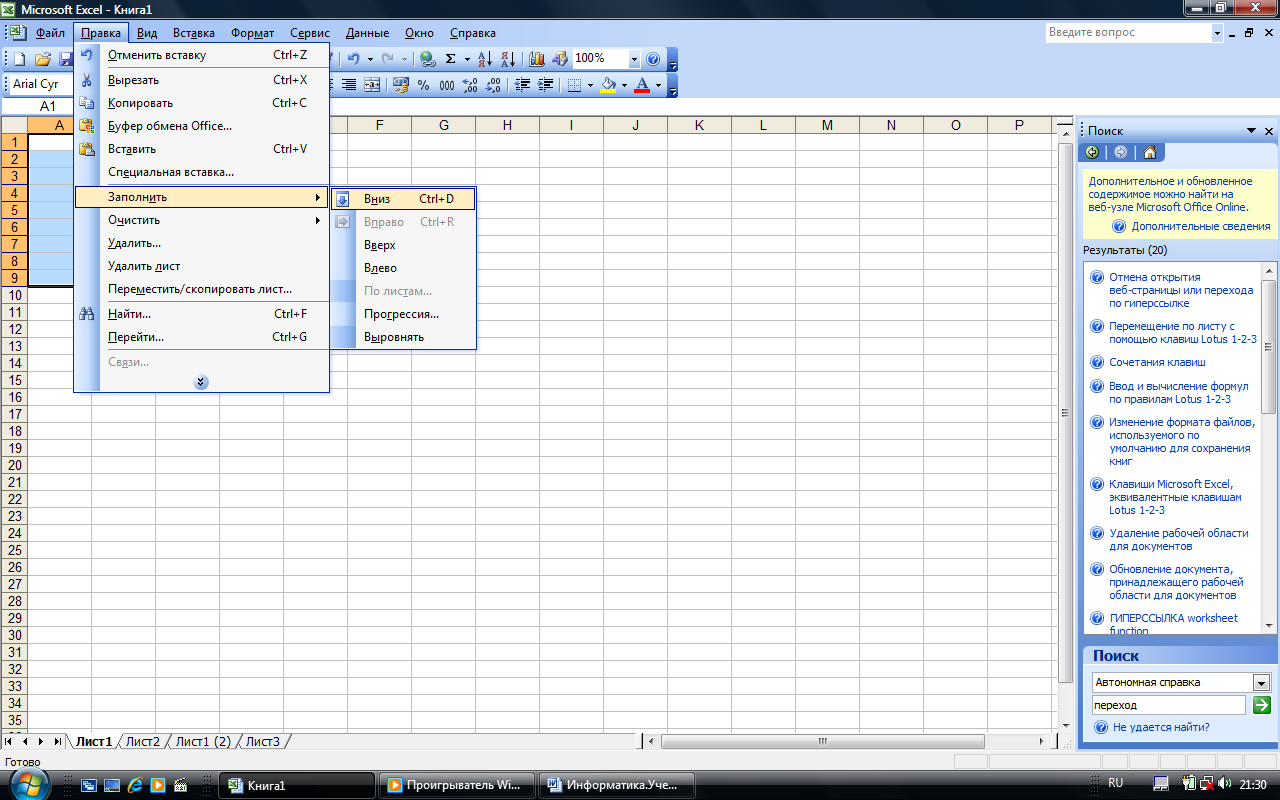
Рисунок 5.7 – Выбор параметров заполнения ячеек
3. Выделить ячейку, в которой находится копируемая формула. Вызвать правой кнопкой мыши контекстное меню, выбрать команду Копировать. Указать пустые ячейки, в которые должны быть помещены формулы и нажать клавишу Еnter.
4. Кроме копирования формул можно также копировать только значения вычислений, форматы, примечания и т.д. Для этого необходимо выделить ячейки и выполнить команду Правка / Копировать. Затем следует выделить ячейку (блок ячеек), куда будет осуществляться копирование, выбрать команду Правка / Специальная вставка, указав с помощью селекторной кнопки, что необходимо копировать (рисунок 5.8).

Рисунок 5.8 – Диалоговое окно Специальной вставки
Виды ошибок, возникающих при вводе, копировании и перемещении формул:
# ссылка! - Задана ссылка на несуществующую ячейку.
# ДЕЛ / 0 - Деление на 0.
# ЧИСЛО! - Ошибка в формуле (не может найти корень из отрицательного числа или вычислить функцию от аргумента).
# ИМЯ? - Неправильно задано имя функции.
# Н / Д - При перемещение некоторых функций (где в качестве аргумента задана ссылка на ячейку, не содержащую данные.)
# ЗНАЧ - Если был задан аргумент недопустимого типа.
Построение рядов данных, имеющих определенные закономерности:
-
Ввести в ячейку первое число;
-
В следующей ячейке, расположенной ниже или правее, следует ввести второе значение ряда;
-
Выделить обе ячейки и, зацепив за правый угол тонким крестом (нажав левую кнопку мыши), выделить нужный диапазон ячеек.
Работа с данными списка
1. Для добавления новых списков необходимо использовать команду Сервис / Параметры / вкладка Списки / Новый список. Следует ввести элементы списка через запятую и нажать кнопку Добавить (рисунок 5.9).

Рисунок 5.9 – Окно параметров создания списков
2. Использование списка осуществляется следующим образом:
-
В одну из ячеек набирается первое значение, входящее в список;
-
зацепив за правый угол данной ячейки (нажатием левой кнопки мыши), выделяется блок смежных ячеек, в который необходимо поместить список.
Вставка и удаление ячеек, строк, столбцов
-
Выделить строку, столбец или несколько строк, столбцов (в таком количестве, в котором необходимо их вставить или удалить);
-
Щ
 елкнуть
правой кнопкой мыши по выделенному
диапазону (появится контекстное меню)
и выбрать команду Добавить ячейки
или воспользоваться командой главного
меню Вставка (рисунок 5.10), а затем
указать – ячеек, строк или столбцов.
При добавлении ячеек следует также
указать куда сдвинуть уже имеющиеся
ячейки – вправо или вниз.
елкнуть
правой кнопкой мыши по выделенному
диапазону (появится контекстное меню)
и выбрать команду Добавить ячейки
или воспользоваться командой главного
меню Вставка (рисунок 5.10), а затем
указать – ячеек, строк или столбцов.
При добавлении ячеек следует также
указать куда сдвинуть уже имеющиеся
ячейки – вправо или вниз.
Очистка ячейки, блока ячеек
Первый способ - поставить курсор в ячейку и нажать клавишу Delete.
Второй способ – выделить блок ячеек и выбрать команду Правка / Очистить со следующими вариантами (рисунок 5.11):
В се
– полная очистка;
се
– полная очистка;
Форматы - удаляется оформление ячеек;
Содержимое - оформление остается, данные удаляются.
Форматирование данных
1. Для задания точности вычислений либо задания формата процента, даты и времени используются определенные параметры форматирования, настройка которых осуществляется следующим образом:
-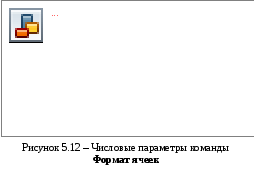 необходимо выделить ячейку или диапазон
ячеек и, вызвав правой кнопкой мыши
контекстное меню, выбрать команду Формат
ячеек (рисунок 5.12). Для вызова окна
Формат ячейки можно также воспользоваться
командой верхнего меню Формат / Ячейки;
необходимо выделить ячейку или диапазон
ячеек и, вызвав правой кнопкой мыши
контекстное меню, выбрать команду Формат
ячеек (рисунок 5.12). Для вызова окна
Формат ячейки можно также воспользоваться
командой верхнего меню Формат / Ячейки;
- в диалоговом окне Формат ячеек выбрать закладку Число, а в окне Числовые форматы выбрать Числовой. Следует также в окне Число десятичных знаков задать необходимое количество знаков после запятой.
2. Отдельные форматы данных сгруппированы по категориям. Например, в поле Числовые форматы представлены следующие категории: общий, числовой, денежный, финансовый, дата, время, процентный, дробный, экспоненциальный, текстовый, дополнительный, (все форматы).
3. Более удобным является форматирование ячеек с помощью кнопок форматирования, расположенных на панели инструментов (они могут настраиваться пользователем) (рисунок 5.13).

Рисунок 5.13 – Верхняя часть окна MS Excel
4. При вводе данных содержимое ячеек автоматически выравнивается (текст - по левому краю, числа - по правому краю). Для изменения выравнивания необходимо:
- выделить ячейку или диапазон ячеек;
- вызвать правой кнопкой мыши контекстно-зависимое меню;
- в окне Формат ячеек выбрать закладку Выравнивание (рисунок 5.14);
- выбрать необходимый вариант выравнивания и нажать кнопку ОК.

Рисунок 5.14 – Закладка Выравнивание окна Формата ячеек
Форматирование строк и столбцов
1. Изменение ширины столбцов может осуществляться двумя способами:
- установить курсор в область выделения столбцов на границу между ними и зацепив ее (нажатием левой кнопки мыши), растянуть в нужном направлении;
- выделить столбец или группу столбцов и выбрать в меню команду Формат / Столбец. Пункт Ширина позволяет установить желаемую ширину, Автоподбор - установит ширину в колонках по самому длинному значению данных.
2. Изменение высоты строк выполняется аналогичными способами, с той лишь разницей , что в первом способе курсор устанавливается на разделитель между номерами строк, а во втором способе в меню команды Формат выбирается пункт Строка.
Оформление таблицы
1. Применение различных линий рамки в сочетании с варьированием ширины столбцов и высоты строк позволяет создавать практически любые таблицы.
2. Построение рамок осуществляется следующим образом:
-
необходимо выделить диапазон ячеек (или всю таблицу);
-
вызвать правой кнопкой мыши контекстное меню и выбрать команду Формат ячеек;
-
в открывшемся окне Формат ячеек выбрать закладку Граница, в которой указать положение рамки и тип линии. Выбрать рамку для ячейки можно также с помощью панели инструментов Форматирование.
3. Удалить рамку можно двумя способами. Первый способ заключается в использовании команды Правка / Очистить / Форматы. Однако в этом случае будут удалены и другие параметры форматирования ячейки. Чтобы убрать только рамку, заданную для отдельной ячейки или диапазона ячеек, следует отменить установленные в закладке Граница диалогового окна Формат ячеек параметры линий рамки.
Использование функции автоматического форматирования
1. Следует выделить всю таблицу и, активизировав команду Формат / Автоформат, открыть его диалоговое окно. В поле Список форматов можно выбрать необходимый формат представления данных. При выделении названия формата в области Образец будет представлен пример таблицы, отформатированной с помощью этого формата.
2. Удалить автоформаты можно с помощью команды Формат / Автоформат и, в появившемся диалоговом окне Автоформат, выбрать в поле списка Список форматов элемент Нет.
Построение диаграмм
-
Необходимо построить таблицу с исходными данными;
-
В
 ыделить
всю таблицу;
ыделить
всю таблицу;
-
Нажать кнопку для вызова мастера диаграмм (или выбрать команду Вставка / Диаграмма;
-
Выбрать тип диаграммы (рисунок 5.15) и нажать кнопку Далее:

Рисунок 5.15 – Окно выбора типа диаграммы
5 .
На втором шаге Мастера
построения диаграмм
уточняется диапазон исходных данных,
по которым строиться диаграмма. На
закладке Ряд
(рисунок 5.16) указываются имена рядов и
соответствующие им значения, а также
подписи по оси Х.
.
На втором шаге Мастера
построения диаграмм
уточняется диапазон исходных данных,
по которым строиться диаграмма. На
закладке Ряд
(рисунок 5.16) указываются имена рядов и
соответствующие им значения, а также
подписи по оси Х.
6. В диалоговом окне третьего шага Мастера диаграмм (рисунок 5.17) предоставляются следующие возможности:
- указать название диаграммы и подписи под осями;
- если нужны подписи значений или категорий над столбиками, то выбирается закладка Подписи данных и ставиться флажок в опции Значения;
- при необходимости вывести ниже графика таблицу с данными следует выделить вкладку Таблица данных и поставить флажок в опции Таблица данных;

Рисунок 5.17 – Окно установки параметров диаграммы
- для включения и выключения линий сетки выбирается вкладка Линии сетки и устанавливается флажок в нужных опциях;
- для добавления или удаления легенды используется вкладка Легенда.
7. Нажать кнопку Далее и указать в качестве места размещения диаграммы требуемую опцию (рисунок 5.18). Для окончания работы с Мастером диаграмм нажать кнопку Готово.

Рисунок 5.18 – Окно выбора места размещения диаграммы
Редактирование диаграммы
1. Выделение областей диаграммы осуществляется следующим образом:
- один щелчок левой кнопкой мыши выделяет области на диаграмме;
- двойной щелчок левой кнопки мыши открывает окно форматирования выделенного объекта;
- один щелчок правой кнопкой мыши вызывает контекстное меню, характерное именно для того объекта, по которому щелкали мышкой.
2. Для изменения размеров областей диаграммы необходимо выделить объект и, зацепив мышкой за любой из маркеров, потянуть в нужном направлении.
3. Удалить выделенный объект можно нажав кнопку Delete на клавиатуре или щелкнув по даному объекту правой кнопкой мыши и выбрав команду Очистить.
4. Чтобы изменить размера шрифта следует вырать формат выделенного объекта (легенды, оси и др.) и, перейдя на закладку Шрифт, указать требуемый размер.
5. Для форматирования рядов данных необходимо щелкнуть правой кнопкой мыши по ряду данных, выбрать команду Формат рядов данных и в открывшемся окне выбрать нужную вкладку из следующих возможных:
-
вкладка Вид позволить изменить границы и цвет фигур (прямоугольников);
-
вкладка Фигура позволит выбрать фигуру;
-
вкладка Подписи данных позволит включить или выключить подписи значений;
-
вкладка Порядок рядов позволит поменять ряды местами, если один ряд заслоняет другой;
-
вкладка Параметры позволит изменить глубину и ширину зазоров, глубину диаграммы.
6. Форматирование подписей данных становится возможным, если щелкнуть правой кнопкой мыши по любой из подписей ряда данных и выбрать команду Формат подписей данных. В этом случае становятся доступными следующие вкладки:
- вид - выбор рамки и заливки;
- шрифт – выбор типа и размера шрифта;
- число – установка формата числа.
- выравнивание – выбор направления и ориентации текста.
7. Для изменения исходных параметров области построения диаграммы необходимо:
-
щелкнуть правой кнопкой мыши по области построения диаграммы;
-
с помощью выбора из меню нужной команды изменить необходимые параметры любого шага Мастера построения диаграмм: типа диаграммы, исходных данных, параметров и размещения диаграммы, а также формата области ее построения.
8. Чтобы создать диаграмму из несмежных диапазонов следует:
- выделить первую группу ячеек, содержащих необходимые данные;
- удерживая нажатой клавишу Ctrl, выделить необходимые дополнительные группы ячеек;
- нажать кнопку вызова Мастер диаграмм и следовать его инструкциям.
